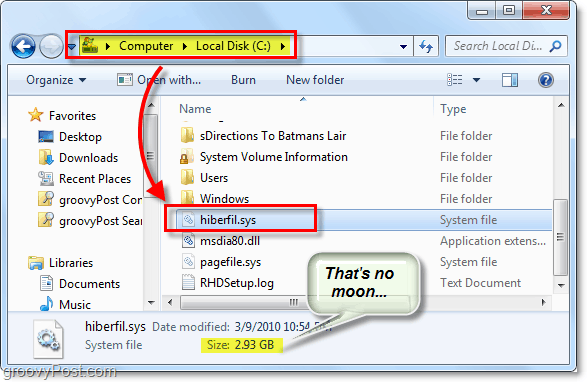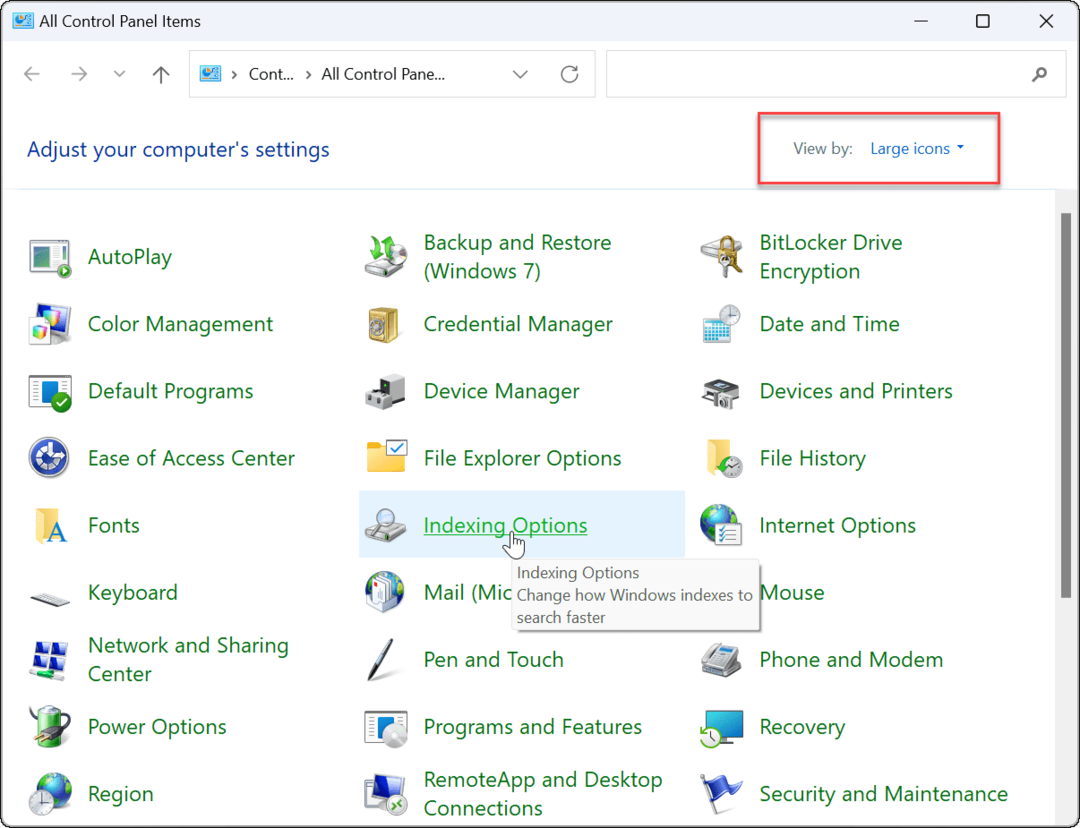Čo je hiberfil.sys a prečo používa toľko miesta na pevnom disku?
Microsoft Vindovs 7 / / March 17, 2020
Tento rýchly tip vám na disku SSD uvoľní miesto v hodnote GB.

(Aktualizované: Tento príspevok bol rozšírený do systému Windows 10.)
Možno ste si všimli, že niekde vo vašom systéme Windows 10 existuje niekoľko GB nezaúčtovaného priestoru. Jedným z miest, ktoré tento miznúci priestor skrýva, je súbor hiberfil.sys. Okrem toho, že je to veľký vesmírny prasa, hiberfil.sys má pre Windows 10 ďalšiu funkciu, ktorú nemusíte používať!
Funkcia systému Windows sa nazýva dlhodobý spánok. V nastaveniach napájania a možnostiach mobility mnohých počítačov je typické prepnutie do režimu dlhodobého spánku. Všeobecnou myšlienkou režimu dlhodobého spánku je to, že vám umožňuje vypnúť počítač úplne zatiaľ čo ukladáte svoju prácu / reláciu, takže môžete počítač rýchlo zapnúť a vyzdvihnúť tam, kde ste skončili. Teraz na notebooku pravdepodobne už uvidíte, kde by to bolo užitočné, najmä keď narazíte na situácie, keď si nemôžete dovoliť vypnúť počítač, ale batéria je takmer vybitá. Alebo je možné, že lietadlo sa chystá pristáť, a preto musíte počítač rýchlo zasunúť do batohu.
Skúste spať ako alternatíva
Ak však používate stolný počítač, režim hibernácie sa stáva oveľa menej užitočným nástrojom zo zrejmých dôvodov, čo môže byť dôvod, prečo spoločnosť Microsoft zahŕňa režim spánku, ktorý je prispôsobený pre stolné počítače. PC. V režime spánku váš počítač prejde do režimu nízkej spotreby a v podstate „pozastaví“ najdôležitejšie služby, ako napríklad vypnutie pevných diskov, zastavenie procesu CPU a vypnutie Fanúšikovia. Aj keď to neznamená, že ušetríte toľko energie ako režim dlhodobého spánku, umožňuje vám všetko vrátiť späť do niekoľkých sekúnd, zatiaľ čo režim dlhodobého spánku zvyčajne trvá 30 až 60 sekúnd, kým sa spustí a začne znova.
Dáva zmysel? Súhlasíte, že by sme sa mali na tomto novom / starom pracovnom stole zbaviť režimu dlhodobého spánku? Dobre, dobre. Vráťme sa na náš predchádzajúci priestor na pevnom disku!
Poznámka: V predvolenom nastavení je hiberfil.sys skrytý a chránený systémový súbor, aby sme ho mohli vidieť, musíme najskôr vylepšiť niekoľko nastavení. Urobme to teraz.
Ako nájsť hiberfil.sys v systéme Windows 10
- Stlačte kláves Kľúč Windows
- Hľadať Možnosti prieskumníka súborov a kliknite naň.
- Prejdite na stránku vyhliadka kartu a vypnúť Skryť chránené súbory operačného systému (odporúča sa).
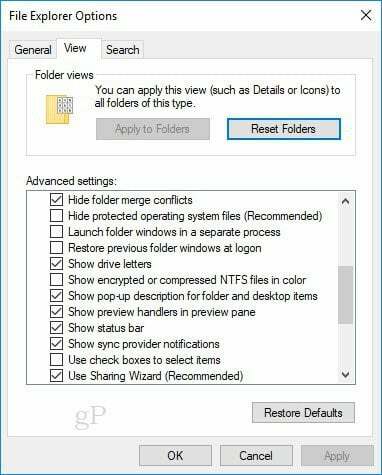
- Teraz prejdite na stránku C: \ (alebo čokoľvek, čo je vaša systémová jednotka) a usporiadajte ju podľa veľkosti súboru.
Hľa, hľa, pravdepodobne nájdete obrovský súbor s názvom hiberfil.sys. (Poznámka editora: Na mojom počítači to malo asi 2,5 GB miesta.)
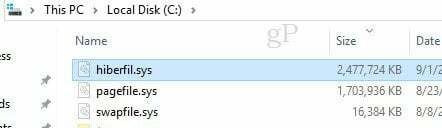
Ako odstrániť hiberfil.sys a ušetriť miesto na počítači so systémom Windows 10 Zakázaním režimu dlhodobého spánku
Nezabudnite, že týmto spôsobom vypnete režim dlhodobého spánku na vašom počítači. Môžete to ľahko znova povoliť, ale režim dlhodobého spánku nebude fungovať, kým to neurobíte.
4. Otvorte príkazový riadok ako správca. Robiť to cvaknutie štart a potom Napíšte cmd a Kliknite pravým tlačidlom myši potom odkaz na programprSpustiť ako správca z kontextovej ponuky.
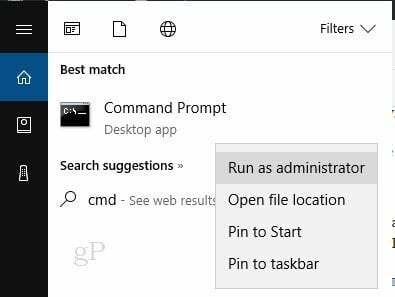
5. V príkazovom riadku Zadajte „ powercfg.exe –h vyp „A lisvstúpiť.
Ak neskôr budete chcieť túto funkciu znova povoliť, použite „ powercfg.exe –h zapnuté „V príkazovom riadku.
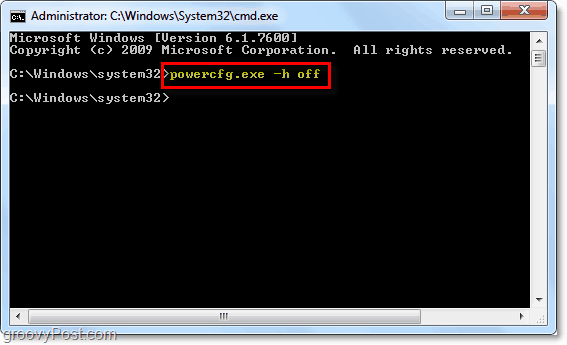
Teraz už len reštartujte počítača hiberfil.sys by mali byť preč! Ak je stále k dispozícii, mali by ste mať povolenie na jeho odstránenie.
Pokyny na nájdenie súboru hiberfil.sys v systéme Windows 7 sú trochu odlišné, pozri nižšie.
Ako nájsť hiberfil.sys v systéme Windows 7
1. cvaknutie Ponuka Štart systému Windows a Napíštenastavenia adresáru a lisvstúpiť.
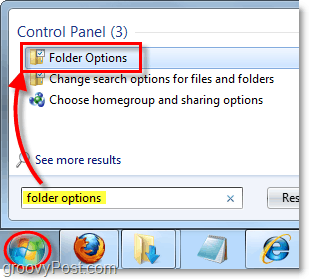
2. cvaknutie vyhliadka tab a checkZobraziť skryté súbory, priečinky a jednotky a potom zrušte zaškrtnutieSkryť chránené súbory operačného systému (odporúča sa).cvaknutieOK.
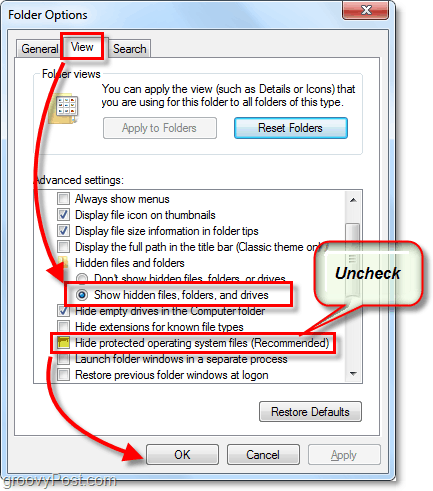
3. Prehliadať do umiestnenia priečinka C: a uvidíte to priamo v koreňovom adresári. Baňa bola 2,93 GB, čo je neuveriteľné! Možno by som to musel orámovať na stenu!